Q. 従業員情報・家族情報の項目を、コードに変換してダウンロードするには?
- For:
- Administrators
- Plans:
- HR EssentialsTalent ManagementHR Strategy
A. 「カスタムマスター」と「カスタムダウンロードフォーマット」を使用して、コードに変換します
「カスタムマスター」にコード変換用のデータを登録し、「カスタムダウンロードフォーマット」でコード変換を設定すると、SmartHRの従業員情報をコードに変換してダウンロードできます。
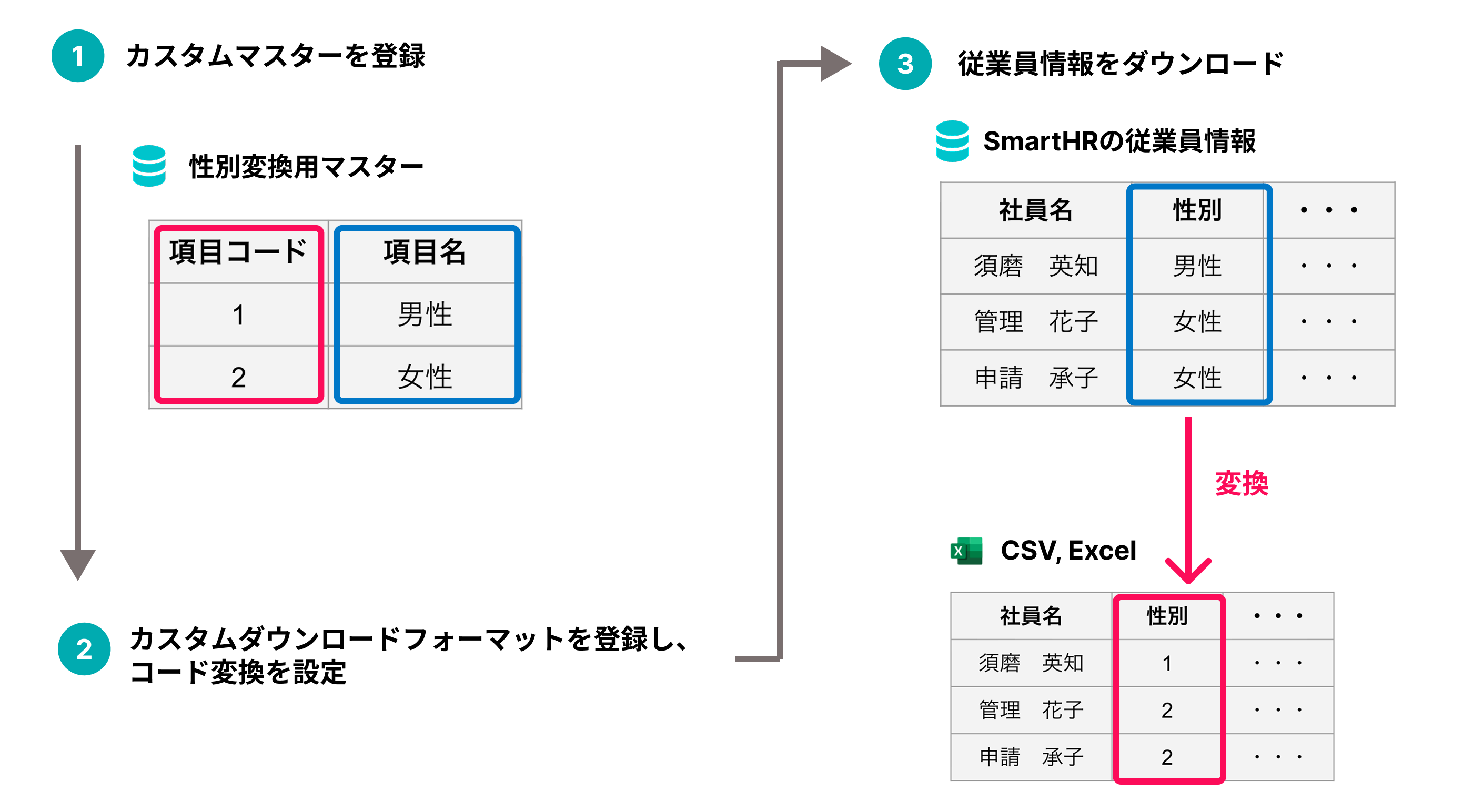 画像を表示する
画像を表示する
システム標準マスターの項目をダウンロードしたい場合は、カスタムマスターの登録は不要です。システム標準マスターとは、SmartHRにあらかじめ登録されている雇用形態、給与支給形態、部署、役職、続柄、等級、職種のデータです。
詳しくは、本ページ末尾のシステム標準マスターの項目をコードに変換してダウンロードしたい場合を参照してください。
1. カスタムマスターにデータを登録する
コードに変換したい従業員情報・家族情報を、カスタムマスターに登録します。 ホームにあるアプリ一覧の[共通設定]> [マスターデータ] を押すと、マスターデータ画面が表示されます。
[+カスタムマスターを追加]から、カスタムマスターを登録できます。
詳しい登録方法は、カスタムマスター(β版)を管理するを参照してください。
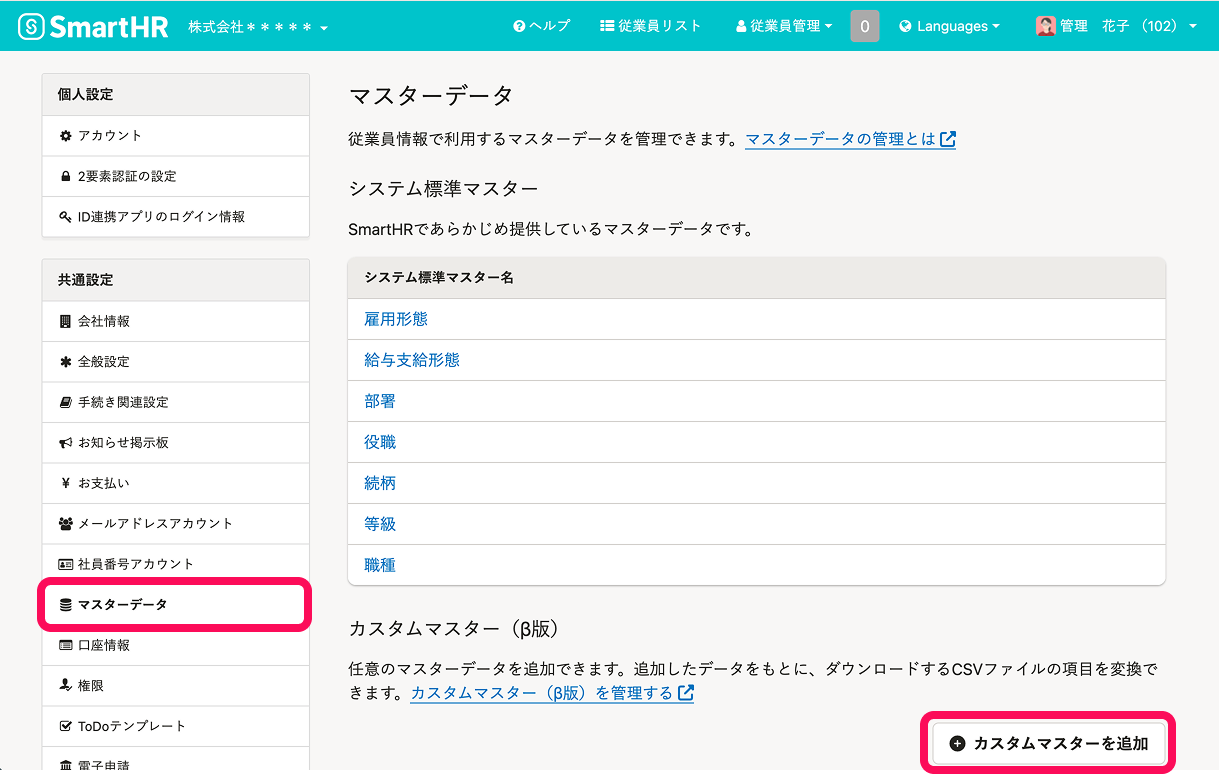 画像を表示する
画像を表示する
カスタムマスターの登録例
「税法上の扶養状況」をコードに変換したい場合、以下のように登録します。
- [カスタムマスター名]:税法上の扶養状況変換用(任意の名前)
- [項目名]:0,1,2,3,99
- [項目コード]:001,002,003,004,005(任意のコード)
2. カスタムダウンロードフォーマットを登録し、コード変換を設定する
従業員情報をダウンロードする際に利用するカスタムダウンロードフォーマットを登録します。
ホームにあるアプリ一覧の[共通設定]>[外部システム連携]>[カスタムダウンロードフォーマット]を押すと、カスタムダウンロードフォーマット画面が表示されます。
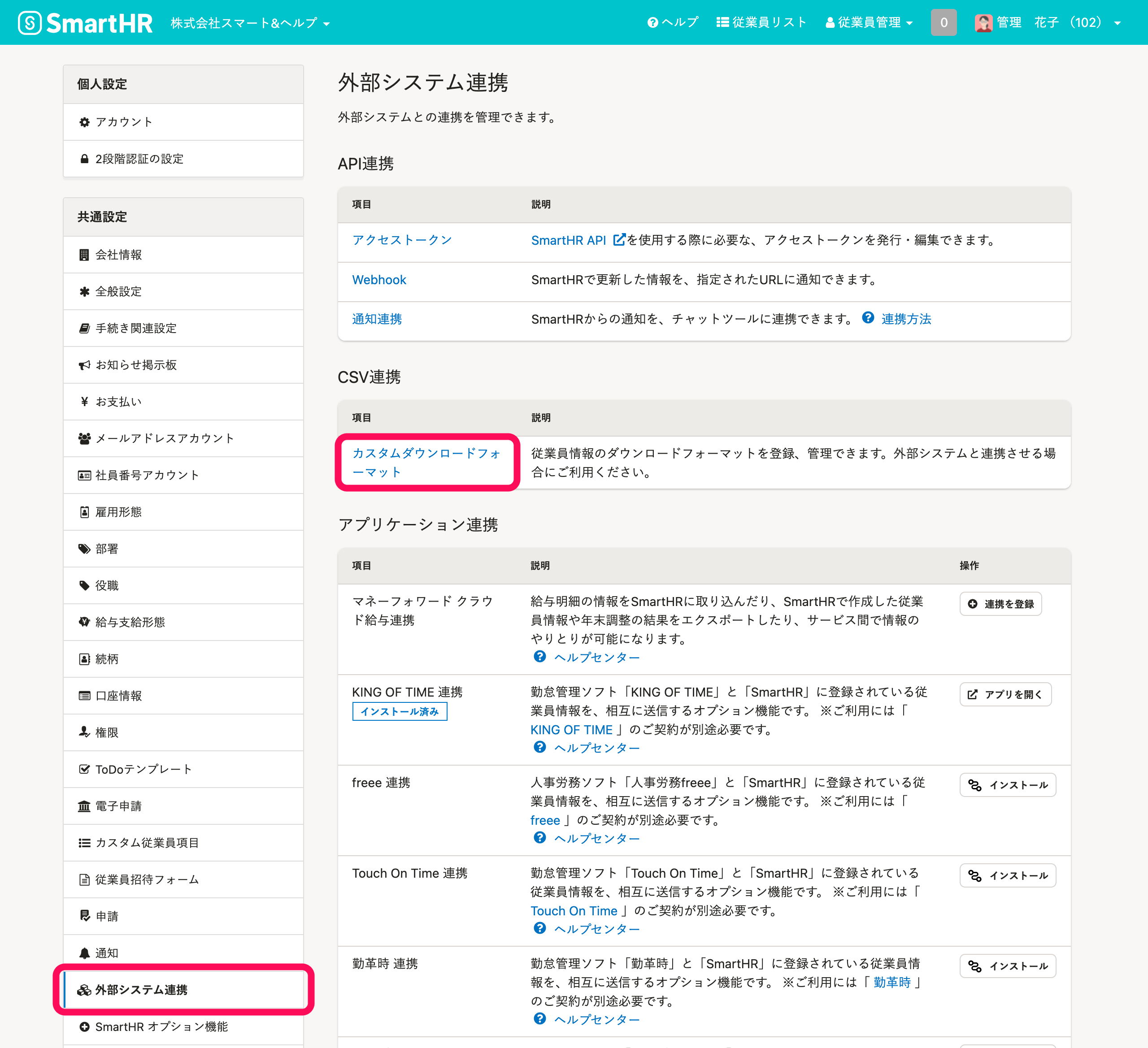 画像を表示する
画像を表示する
ダウンロード項目の追加画面の[SmartHRの項目]で、コードに変換したい項目を選択します。 [出力形式]の[コードに変換]で[変換する]を指定し、手順1で登録したマスターデータを選択して、[登録]を押します。
詳しい登録方法は、カスタムダウンロードフォーマットを追加・編集・削除するを参照してください。
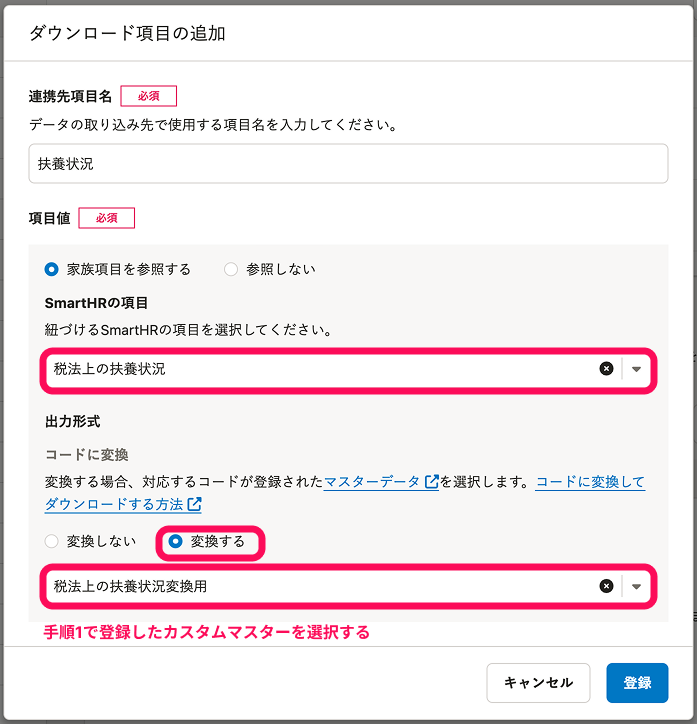 画像を表示する
画像を表示する
3. 従業員情報をダウンロードする
手順2で登録したカスタムダウンロードフォーマットを利用して、従業員情報をダウンロードします。
詳しくは、カスタマイズしたフォーマットでダウンロードするを参照してください。
ダウンロードしたCSVファイルを開き、コードに変換されていることを確認してください。
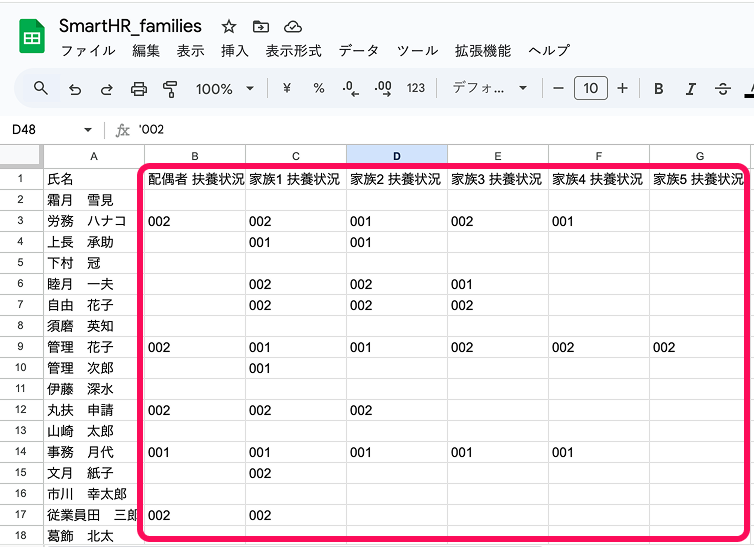 画像を表示する
画像を表示する
システム標準マスターの項目をコードに変換してダウンロードしたい場合
システム標準マスターの項目をコードで出力したい場合、カスタムマスターの登録は不要です。 カスタムダウンロードフォーマットの設定のみでコードに変換できます。
例えば、システム標準マスターの1つである「部署」をシステム標準マスターで設定した「部署コード」で出力したい場合は、カスタムダウンロードフォーマットで以下のように設定します。
- [SmartHRの項目]
- 部署1部署(任意の部署情報)
- [出力形式]
- 「変換する」
- 「部署」を選択
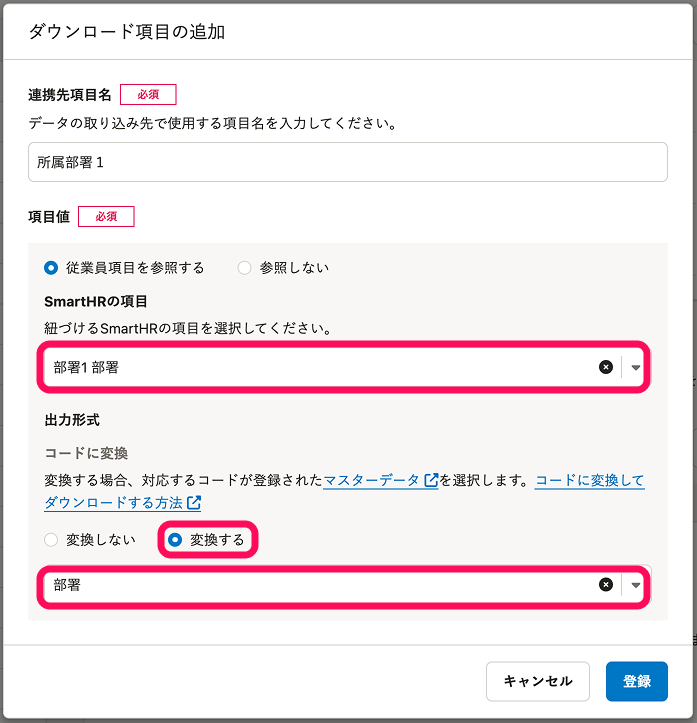 画像を表示する
画像を表示する
